Comment réinitialiser Windows 10 en usine sans le mot de passe administrateur
Si vous utilisez un ordinateur, vous avez besoin d'un mot de passe sécurisé(secure password) pour protéger vos données importantes. Il ne sert à rien d'utiliser des mots de passe administrateur génériques et faciles à deviner, sauf si vous êtes heureux de mettre vos fichiers et vos données personnelles en danger. Il est important de conserver un enregistrement de mots de passe comme ceux-ci, car sans eux, vous serez bloqué hors de votre PC.
Bien sûr, il peut arriver que vous deviez contourner un mot de passe administrateur perdu(lost admin password) . Si vous avez reçu un ancien PC avec un compte utilisateur existant, vous ne disposez peut-être pas des détails dont vous avez besoin pour nettoyer votre PC(wipe your PC) et le réutiliser. Pour réinitialiser Windows 10 en usine sans le mot de passe administrateur, vous devez suivre ces étapes.

Comment réinitialiser Windows 10 en usine à partir de l'écran de connexion(How To Factory Reset Windows 10 From The Login Screen)
Si vous ne disposez pas du mot de passe administrateur pour un PC Windows , vous pouvez réinitialiser (Windows)Windows 10 aux paramètres d'usine assez facilement à partir de l'écran de connexion.
- Dans le coin inférieur droit de l'écran de connexion, vous verrez des options pour modifier vos paramètres réseau, accéder aux options d'accessibilité de Windows(Windows accessibility options) ou éteindre votre PC. Pour commencer à réinitialiser votre PC, maintenez la touche Maj enfoncée(Shift key) sur votre clavier. Avec la touche enfoncée, appuyez sur l' option Redémarrer sous votre menu d'alimentation.(Restart)

- Cela redémarrera Windows 10 , mais plutôt que de charger le système d'exploitation normalement, le menu des options de démarrage s'affichera. Cliquez sur l' option Dépannage(Troubleshoot) pour continuer.

- Dans le menu Dépannage(Troubleshoot) , cliquez sur l' option Réinitialiser ce PC .(Reset this PC)

- Vous pouvez choisir d'enregistrer vos fichiers ou de réinitialiser complètement Windows 10, en supprimant tous les fichiers et paramètres. Pour enregistrer vos fichiers, cliquez sur l' option Conserver mes fichiers . (Keep my files)Sinon, cliquez sur Supprimer tout(Remove everything ) à la place.

Cela lancera le processus de réinitialisation et vous devrez peut-être suivre d'autres instructions à l'écran pour continuer. Une fois le processus terminé, vous pourrez configurer votre PC Windows avec un nouveau compte d'utilisateur, en contournant entièrement l'ancien mot de passe administrateur.
Utilisation du support d'installation de Windows pour réinitialiser ou réinstaller Windows(Using Windows Installation Media To Reset Or Reinstall Windows)
La méthode la plus simple pour réinitialiser votre PC Windows 10 en usine sans le mot de passe administrateur consiste à utiliser la méthode ci-dessus. (Windows 10)Cependant, si votre PC rencontre des problèmes, vous pouvez décider d' effacer entièrement le disque dur en utilisant le support d'installation de (wipe the hard drive)Windows pour réinstaller ou réinitialiser Windows .
Vous pouvez télécharger l'image du disque d'installation de Windows 10 à(download the Windows 10 installation disk image) partir du site Web de Microsoft . Cela peut être gravé sur un nouveau DVD ou flashé sur une clé USB(USB) . Si vous disposez d'un deuxième PC Windows 10 , vous pouvez flasher ce fichier ISO sur votre clé USB(USB) à l'aide de l' outil de flashage Rufus(Rufus flashing tool) .
Les utilisateurs de Linux peuvent utiliser WoeUSB(WoeUSB) pour ce faire, tandis que les utilisateurs de macOS peuvent utiliser l'application officielle Boot Camp Assistant , qui est installée sur tous les appareils Mac .
- Si vous avez téléchargé le fichier ISO de (ISO)Windows 10 et l'outil (Windows 10) Rufus , ouvrez Rufus sur votre deuxième PC Windows . Assurez(Make) -vous que votre clé USB(USB) est sélectionnée dans le menu déroulant, puis cliquez sur le bouton Sélectionner(Select ) pour sélectionner votre fichier ISO.

- Sélectionnez votre fichier ISO d' installation de Windows 10 dans le menu de sélection de fichiers, puis cliquez sur (Windows 10)Ouvrir(Open) .
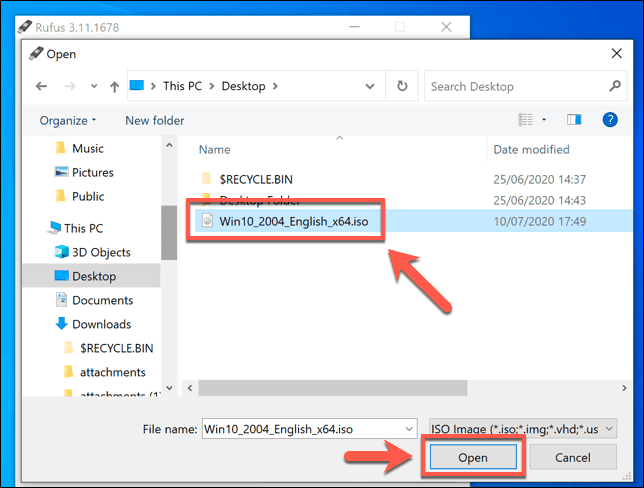
- Rufus modifiera automatiquement ses paramètres pour correspondre aux exigences pour flasher un lecteur d' installation USB Windows amorçable. (USB Windows)Une fois que vous êtes satisfait des paramètres, appuyez sur le bouton Démarrer pour flasher votre lecteur. (Start)Cela l'effacera, alors assurez-vous de sauvegarder tous les fichiers importants qui y sont enregistrés avant de commencer.

- Cela prendra un peu de temps. Une fois que Rufus(Once Rufus) a fini de flasher votre clé USB(USB) , redémarrez votre PC pour démarrer dans l' écran d'installation de Windows . Sur l' écran d'installation de Windows , vous devrez sélectionner la langue à utiliser pendant le processus d'installation. Vous devrez également sélectionner vos paramètres régionaux d'heure et de devise, ainsi que les paramètres régionaux du clavier à utiliser. Une fois que vous êtes prêt à continuer, cliquez sur le bouton Suivant(Next) .
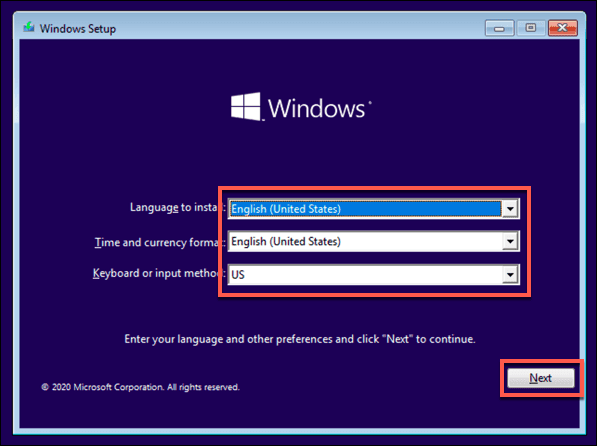
- Cliquez sur le bouton Installer maintenant(Install now ) pour démarrer le processus d'installation.

- Les fichiers d'installation de Windows se chargeront à ce stade. (Windows)Vous devrez peut-être fournir une clé de produit Windows 10(Windows 10 product key) à ce stade pour activer l'installation, alors tapez cette clé ici. Si vous n'avez pas de clé, saisissez l' option Je n'ai pas de clé de produit . (I don’t have a product key)Vous devrez activer Windows une fois l'installation terminée si vous choisissez cette option.
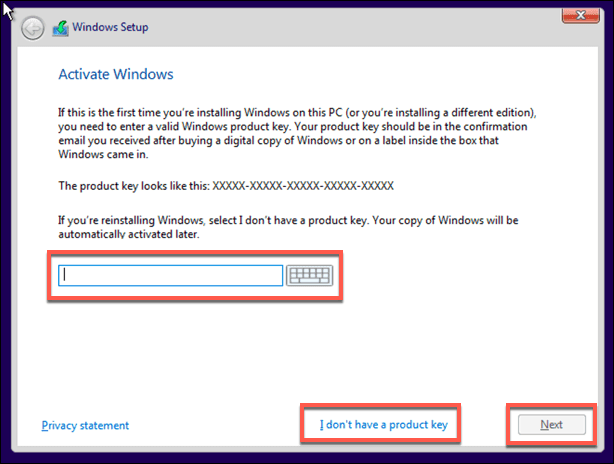
- Si l'option est disponible, sélectionnez la version de Windows 10 que vous souhaitez installer, puis cliquez sur le bouton Suivant(Next) .
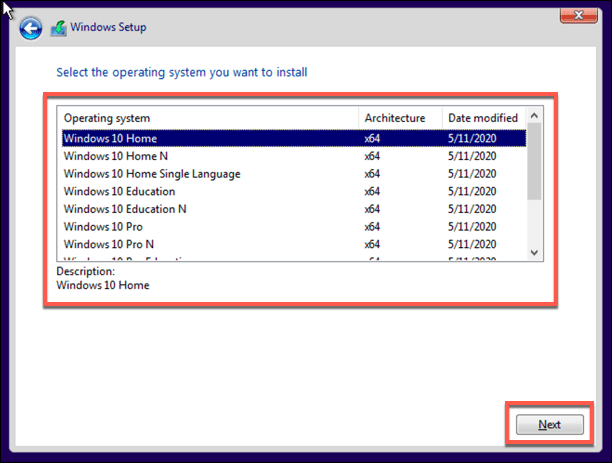
- Vous devrez ensuite accepter le contrat de licence Windows 10 . Cochez la case J'accepte les termes de la licence(I accept the license terms) , puis cliquez sur Suivant(Next) pour continuer.

- Le programme d'installation détectera une installation Windows existante . Pour contourner le mot de passe administrateur, il est préférable de choisir l' option Personnalisé : Installer uniquement Windows (avancé)(Custom: Install Windows only (advanced)) ici. Cela effacera tous les fichiers de votre PC avant de réinstaller Windows .

- Sélectionnez le lecteur pour installer Windows à l'étape suivante. Si vous avez plusieurs partitions, vous devrez peut-être d'abord les supprimer et les recréer. Sélectionnez Suivant(Next) pour continuer.

À ce stade, Windows commencera à effacer votre lecteur et à copier les fichiers pour la nouvelle installation. Windows redémarrera ensuite pour commencer l'étape suivante du processus d'installation, vous permettant de créer un nouveau compte d'utilisateur une fois le processus terminé pour vous permettre d'utiliser à nouveau le PC.
Réinitialisation de votre mot de passe administrateur à l'aide des fichiers de récupération du fabricant(Resetting Your Admin Password Using Manufacturer Recovery Files)
Certains fabricants de PC et d'ordinateurs portables incluent un lecteur de partition de récupération spécial qui vous permet de restaurer votre installation de Windows 10 aux paramètres d'usine par défaut. Cela peut généralement être activé en redémarrant votre PC et en appuyant sur une certaine touche de votre clavier pendant le processus de démarrage.
La touche sur laquelle vous appuyez varie en fonction du fabricant de l'appareil. Par exemple, certains ordinateurs HP nécessitent que vous appuyiez sur la touche F11(F11 key) de votre clavier et que vous la mainteniez enfoncée au démarrage de votre PC.
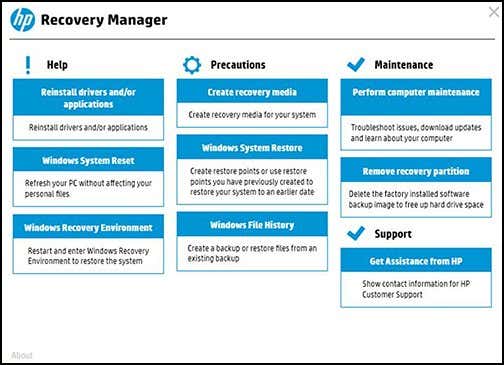
Chaque fabricant a ses propres instructions à l'écran pour activer et déclencher ce processus. Consultez le manuel d'utilisation de votre PC ou ordinateur portable pour toute instruction spéciale sur l'utilisation d'une partition de récupération sur votre PC, ainsi que pour déterminer la bonne touche à appuyer.
Si votre PC n'a pas de partition de récupération disponible, vous devrez utiliser l'une des méthodes répertoriées ci-dessus pour réinitialiser Windows 10 en usine .
Redémarrer sous Windows 10(Starting Again On Windows 10)
Une fois que vous savez comment réinitialiser Windows 10 sans le mot de passe administrateur à portée de main, vous êtes prêt à recommencer. Votre première tâche consiste à utiliser un gestionnaire de mots de passe(use a password manager) pour vous aider à générer un mot de passe sécurisé pour votre PC. Vous pouvez configurer Windows sans compte Microsoft(set up Windows without a Microsoft account) , mais vous perdrez l'accès à certaines fonctionnalités supplémentaires de Windows .
Vous pouvez passer à une connexion sans mot de passe sur Windows 10(passwordless login on Windows 10) pour pouvoir abandonner complètement les mots de passe. Une fois votre PC réinitialisé et prêt à l'emploi, vous devrez penser au nouveau logiciel que vous devrez installer immédiatement(new software you’ll need to immediately install) , du nouveau navigateur Web à l'antivirus pour protéger votre PC contre les logiciels malveillants(safe from malware) .
Related posts
Comment 08193676 Windows 10
Comment créer un Password Reset Disk dans Windows 10
Comment créer et utiliser un disque de réinitialisation de mot de passe dans Windows 10
Comment créer un disque de réinitialisation de mot de passe en toute simplicité
Comment configurer Picture Password dans Windows 10
Watch TV numérique et écouter Radio sur Windows 10 avec ProgDVB
Convert EPUB à MOBI - Outils de convertisseur gratuits pour Windows 10
Comment 08737105 Le DNS Cache en Windows 10
Lancez facilement des fichiers avec MyLauncher pour les ordinateurs Windows 10
Comment empêcher les utilisateurs de changer Password dans Windows 10
Change Maximum and Minimum Password Age à Windows 10
Reset Network Data Usage sur Windows 10 [Guide]
Find Forgotten WiFi Password à Windows 10
PicsArt offres Custom Stickers & Exclusive 3D Editing sur Windows 10
Ashampoo WinOptimizer est un logiciel libre pour optimiser Windows 10
Comment changer Account Password en Windows 10
Comment protéger un dossier par mot de passe dans Windows 10
Event ID 158 Erreur - Disque identique GUIDs assignment dans Windows 10
Trouver le mot de passe WiFi dans Windows 10 à l'aide de CMD
Comment utiliser Network Sniffer Tool PktMon.exe dans Windows 10
